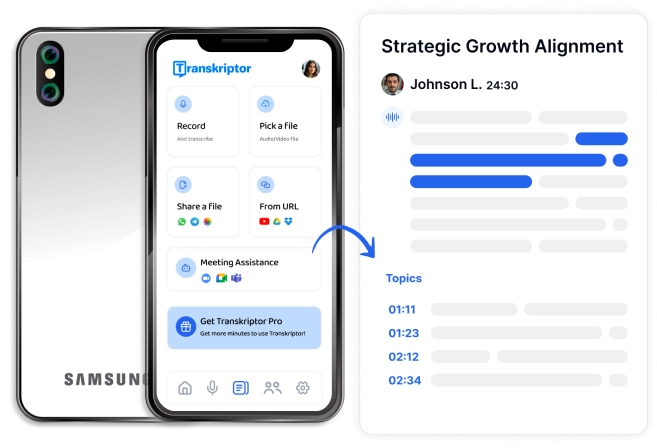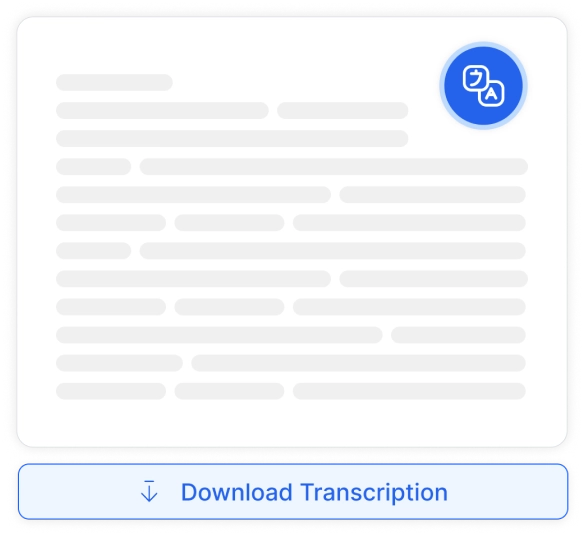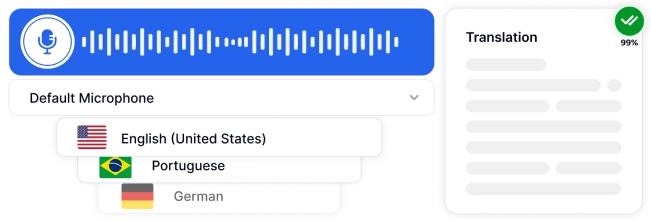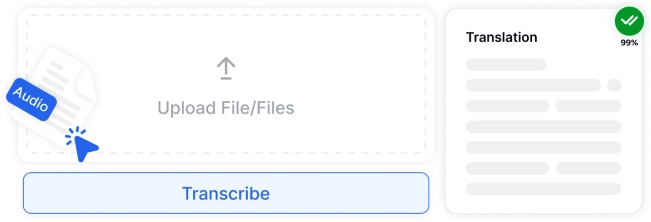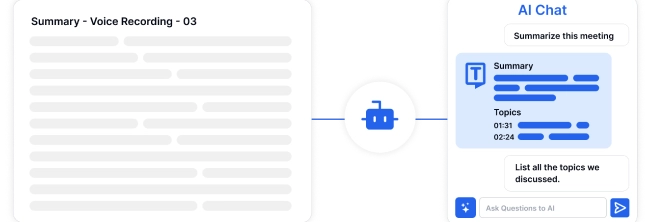L’outil de conversion de la voix en texte Samsung n’est pas précis à 100 %, il y a donc des conseils à suivre pour assurer une transcription de haute qualité. Trouvez un équilibre entre parler clairement et naturellement, épeler chaque Word sans faire traîner les syllabes individuelles.
En ce qui concerne le processus de dictée, Samsung la saisie vocale fonctionne mieux lorsque l’orateur utilise un microphone antibruit, dicte dans un environnement calme et s’entraîne régulièrement à se familiariser avec le logiciel. Transkriptor , une plate-forme de transcription alimentée par AI, est une alternative à la saisie vocale Samsung qui permet aux utilisateurs de télécharger des fichiers audio préenregistrés, garantissant une précision de 99 %.
Les 4 étapes pour convertir la voix en texte sur Samsung.
- Activer la saisie vocale : Ouvrez « Paramètres » et assurez-vous que « Clavier Samsung » est sélectionné comme service de saisie vocale Activez « Entrée vocale Samsung » pour accéder à l’icône du microphone de votre clavier.
- Utiliser la saisie vocale : Ouvrez une app de saisie de texte et touchez l’icône du microphone sur le clavier pour commencer à dicter Parlez clairement pour convertir la parole en texte.
- Réviser et modifier le texte : Vérifiez l’exactitude du texte transcrit automatiquement et apportez les corrections nécessaires pour vous assurer qu’il correspond à vos mots prononcés.
- Envoyer ou enregistrer du texte : Finalisez votre texte et utilisez les options de l’application pour envoyer ou enregistrer votre message directement après la saisie vocale.
Étape 1 : Activer la saisie vocale sur Samsung appareil
Le clavier Samsung permet aux utilisateurs de saisir du texte à l’aide de leur voix. Les étapes pour activer la saisie vocale sur Samsung appareils sont répertoriées ci-dessous.
- Ouvrez les « Paramètres » de l’appareil La première étape pour activer la saisie vocale sur un appareil Samsung consiste à ouvrir l’application « Paramètres » L’application « Paramètres » permet aux utilisateurs de configurer Samsung leur appareil en fonction de leurs besoins, d’ajuster leurs préférences et de personnaliser leurs applications.
- Vérifiez le(s) clavier(s) de saisie vocale installé(s) Vérifiez que le ' clavierSamsung ' est le seul clavier de saisie vocale installé sur l’appareil, en vous assurant qu’il n’y a pas de programmes alternatifs comme 'Google Voice taping' Pour accéder aux paramètres « Clavier à l’écran » à partir de la page d’accueil « Paramètres », appuyez sur « Gestion générale », puis appuyez sur « Langue et saisie », appuyez sur « Clavier à l’écran » et vérifiez que le clavier Samsung intégré est le seul disponible.
- Vérifiez que la saisie vocale est activée Ouvrez l’application « Paramètres », appuyez sur « Gestion générale », appuyez sur le symbole des points de suspension dans le coin supérieur droit, appuyez sur « Afficher les applications système » et vérifiez que «Samsung saisie vocale » est activé L’activation de la saisie vocaleSamsung dans les paramètres entraîne l’ajout d’une icône de microphone pour la saisie vocale sur le clavier.
Notez que les étapes pour activer la saisie vocale sur les appareils dans les Samsung Galaxy S23, S23+ et S23 Ultra line (sortis en 2023) diffèrent des étapes standard. Ouvrez l’application « Paramètres », appuyez sur « Gestion générale » sur la page d’accueil, appuyez sur « Paramètres du clavierSamsung », appuyez sur « Saisie vocale » et vérifiez que la «Samsung saisie vocale » est sélectionnée. Sélectionnez «Samsung entrée vocale » si elle n’est pas déjà la valeur par défaut dans l’un des appareils de la gamme S23.
Étape 2 : Utiliser la saisie vocale dans une application
La fonction de saisie vocale permet aux utilisateurs de Samsung de saisir du texte sur leur appareil très facilement. Les étapes d’utilisation de la saisie vocale dans une app sur un appareil Samsung sont répertoriées ci-dessous.
- Ouvrez l’application pour saisir du texte La Samsung fonction voix-texte permet aux utilisateurs de composer des messages texte, d’écrire des e-mails et de prendre des notes en utilisant leur voix Samsung saisie vocale est disponible pour toute application qui implique que l’utilisateur saisisse du texte à l’aide du clavier à l’écran.
- Commencer à taper la voix L’activation de la saisie vocale Samsung entraîne l’ajout d’une icône de microphone à la barre en haut du clavier Appuyez sur l’icône du microphone en haut du clavier pour faire apparaître un panneau contenant une grande icône de microphone bleu, remplaçant les lettres, qui sert de bouton lecture/pause pour l’enregistrement Pour commencer la saisie vocale, appuyez sur l’icône du microphone et commencez immédiatement à parler.
- Mettre fin à l’enregistrement L’utilisateur peut arrêter l’enregistrement en appuyant manuellement sur l’icône bleue du microphone une deuxième fois, ou en attendant 5 à 10 secondes pour que l’enregistrement se mette en pause automatiquement.
Étape 3 : Vérifier et modifier le texte
La Samsung fonction voix-texte n’est pas précise à 100 %, il faut donc s’attendre à ce que certains mots soient mal entendus ou mal interprétés. Les étapes de révision et de modification du texte sont répertoriées ci-dessous.
- Revoir le texte Examinez le texte généré par l’outil de saisie vocale pour vérifier qu’il reconnaît correctement la parole De plus, il est essentiel de vérifier que la saisie vocale ponctue correctement le discours, car un point, une commande ou un point d’interrogation mal placé en modifie le sens.
- Modifier le texte Modifiez les erreurs dans le texte, en vous assurant qu’il correspond au discours original et qu’il est exempt d’erreurs grammaticales Le temps nécessaire pour modifier le texte généré par l’outil de saisie vocale Samsung varie en fonction de la longueur du texte et du nombre d’inexactitudes qu’il contient.
Étape 4 : Envoyer ou enregistrer le texte
Samsung utilisateurs peuvent utiliser la fonction voix-texte comme alternative au clavier dans n’importe quelle application qui les oblige à saisir du texte. Les étapes d’envoi et d’enregistrement du texte généré à l’aide de la saisie vocale Samsung varient en fonction du programme utilisé, mais les étapes générales d’envoi et d’enregistrement du texte sont répertoriées ci-dessous.
- Terminer l’enregistrement Les utilisateurs ont deux choix pour terminer l’enregistrement lorsqu’ils tapent de la voix sur un appareil Samsung , appuyer une deuxième fois sur la grande icône bleue du microphone ou arrêter de parler et attendre que l’application termine automatiquement l’enregistrement.
- Enregistrer le texte Le texte généré par Samsung saisie vocale apparaît automatiquement dans la zone de texte au fur et à mesure que l’utilisateur parle, à partir duquel il est modifiable et partageable, il n’est donc pas nécessaire d’enregistrer manuellement le texte.
- Partager le texte Deux des utilisations les plus courantes de l’outil de saisie vocale Samsung sont la rédaction de messages texte et la rédaction d’e-mails La procédure de partage d’un message texte ou d’un courriel une fois qu’il a été généré par Samsung voix en texte est similaire : arrêtez de parler, mettez l’enregistrement en pause (manuellement ou automatiquement) et appuyez sur l’icône « Envoyer » représentée par un avion en papier.
Qu’est-ce qui distingue la fonction voix-texte de Samsung ?
Samsungfonction de saisie vocale est intégrée à tous les appareils de l’écosystème Samsung , ce qui signifie que l’application est intégrée, de sorte que les utilisateurs n’ont pas besoin de télécharger un programme externe pour accéder à la conversion de la voix. De plus, Samsung voix-texte prend en charge plus de 100 langues. La Samsung fonctionnalité voix-texte améliore l’expérience utilisateur sur les applications et les appareils, car elle est gratuite, facile à utiliser et prend en charge une variété de langues.

Conseils sur la façon de convertir la voix en texte sur Samsung
La saisie vocale sur Samsung appareils est simple, car l’utilisateur n’a qu’à cliquer une fois sur l’icône du microphone pour démarrer l’enregistrement et une deuxième fois pour l’arrêter. Les conseils pour obtenir de bons résultats lors de la conversion de la voix en texte sur Samsung appareils sont énumérés ci-dessous.
1 Parlez clairement et lentement
Il est essentiel de trouver un équilibre entre parler clairement et parler à un rythme naturel pour obtenir de bons résultats avec Samsung saisie vocale. Parlez clairement, en maintenant un rythme modéré, en veillant à ne pas faire traîner les syllabes dans les mots ou à ne pas faire de pause trop longue. Le maintien d’un flux, d’un rythme et d’une vitesse de parole naturels est essentiel pour que l’appareil reconnaisse ce qui est dit et le convertisse avec précision en texte.
2 Utiliser les commandes de ponctuation
Samsung la saisie vocale permet aux utilisateurs d’insérer une ponctuation lorsqu’ils dictent du texte, en prononçant le nom du signe de ponctuation, par ex. « virgule », « point » ou « point d’interrogation ». Bien que Samsung saisie vocale ponctue automatiquement le texte, l’utilisateur a plus de contrôle sur la précision de la transcription s’il dicte lui-même où les signes de ponctuation doivent aller.
3 Ajuster les paramètres de langue
Les utilisateurs de Samsung multilingues doivent se rappeler d’ajuster les paramètres de langue de saisie vocale pour qu’ils correspondent à la langue qu’ils parlent avant de commencer à utiliser la fonction voix-texte. Si vous renonçons à cette étape, la langue d’entrée pour la saisie vocale ne correspond pas à la langue parlée, ce qui limite la précision de la reconnaissance et rend presque impossible pour l’application d’identifier correctement ce qui est dit.
4 Utiliser des microphones antibruit
Les microphones antibruit améliorent considérablement la capture vocale, car ils réduisent les bruits de fond indésirables et permettent de capter clairement la parole de l’utilisateur, quel que soit l’environnement. La qualité des microphones intégrés dans les smartphones modernes est suffisamment élevée pour garantir une transcription de haute qualité, mais l’achat d’un microphone externe est une bonne idée pour les utilisateurs qui prévoient de faire beaucoup de saisie vocale.
5 Pratiquez régulièrement
La seule façon de se familiariser avec la fonction voix-texte Samsung est de s’entraîner régulièrement. Se familiariser avec l’outil de saisie vocale Samsung et les meilleures pratiques pour une transcription de haute qualité est le seul moyen d’obtenir de bons résultats. Une pratique régulière donne à l’utilisateur l’occasion de s’habituer au meilleur rythme pour les commandes de dictée et de ponctuation, ce qui améliore (au fil du temps) la précision de leurs résultats.
6 Dictez dans des environnements calmes
La meilleure façon d’optimiser la précision de la transcription est de dicter dans des environnements calmes. Bien que les microphones antibruit soient capables de bloquer beaucoup de bruits de fond et de perturbations, le meilleur environnement pour que Samsung appareils captent la voix de l’utilisateur est le silence. Cela dit, si l’utilisateur est limité à la transcription dans un train, un café ou un bureau bondé, Samsung saisie vocale est capable de fonctionner, mais avec une précision réduite.
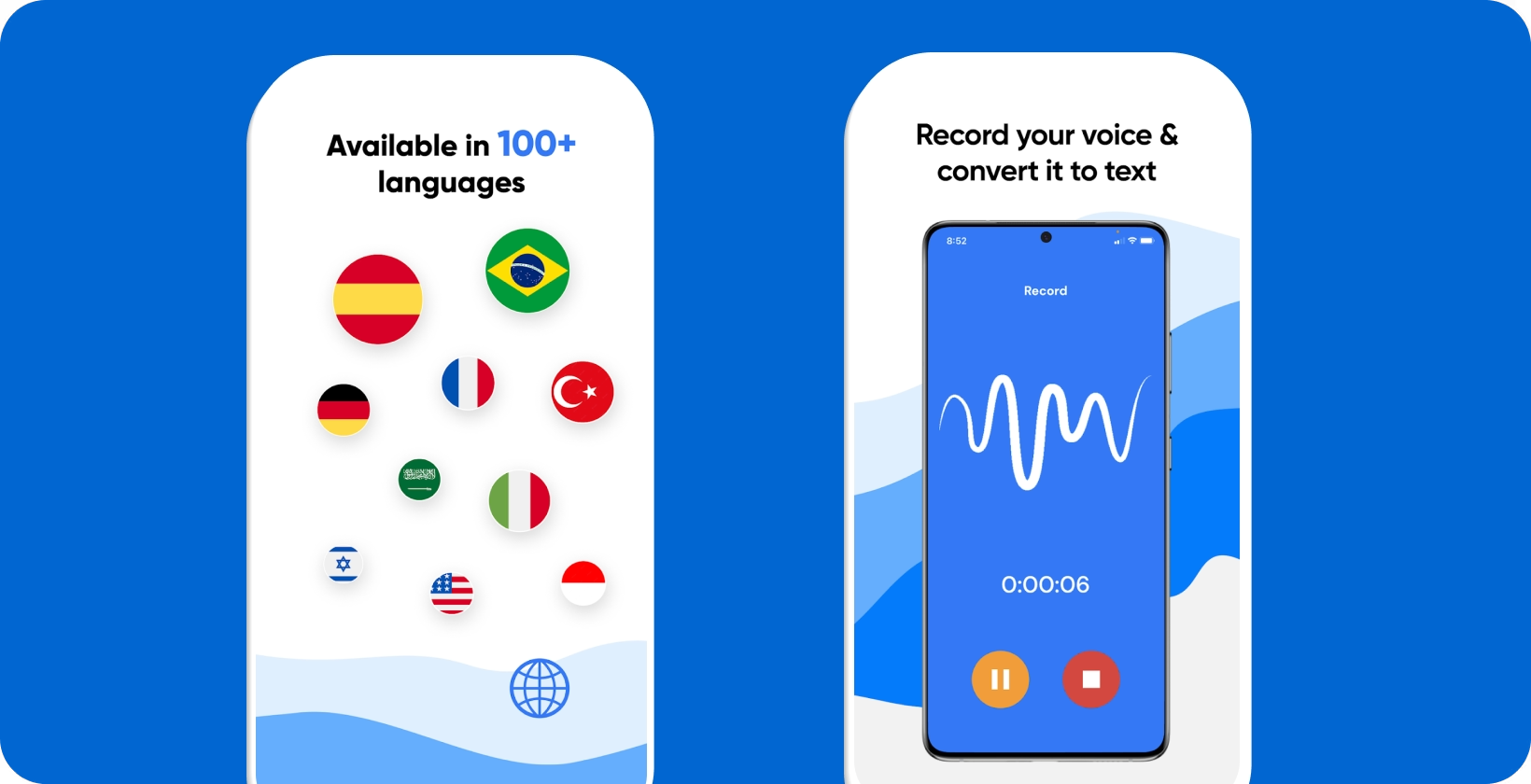
Tirez parti de Transkriptor pour la conversion de la voix en texte sur Samsung appareils
Samsungfonction de conversion voix-texte intégrée est utile pour la dictée en temps réel, mais elle ne permet pas aux utilisateurs de télécharger des fichiers audio préenregistrés. Transkriptor , une plate-forme de transcription alimentée par AI, est un outil puissant pour convertir des fichiers audio préenregistrés en texte. Transkriptor permet aux utilisateurs de télécharger une variété de fichiers à partir de leur appareil Samsung , tels que des conférences, des réunions et des entretiens , convertissant l’enregistrement audio en texte avec une précision supérieure à la norme de l’industrie. Transkriptor est applaudi par ses utilisateurs pour son délai d’exécution rapide, sa couverture linguistique étendue et son éditeur en temps réel. Essayez-le gratuitement !